
Hướng dẫn thay đổi gói đăng ký tài khoản Netflix
Netflix mang đến nhiều gói đăng ký tài khoản để đáp ứng đa dạng nhu cầu. Nếu bạn cảm thấy không hài lòng với gói đăng ký hiện tại và muốn điều chỉnh dịch vụ của mình, dưới đây là hướng dẫn chi tiết.

1. Thay đổi gói đăng ký tài khoản Netflix trên máy tính
Netflix cung cấp 4 loại gói để bạn chọn, phù hợp với nhu cầu và ngân sách của bạn. Mỗi loại gói đều có những tính năng đặc biệt, bạn có thể dễ dàng so sánh chúng qua bảng dưới đây:
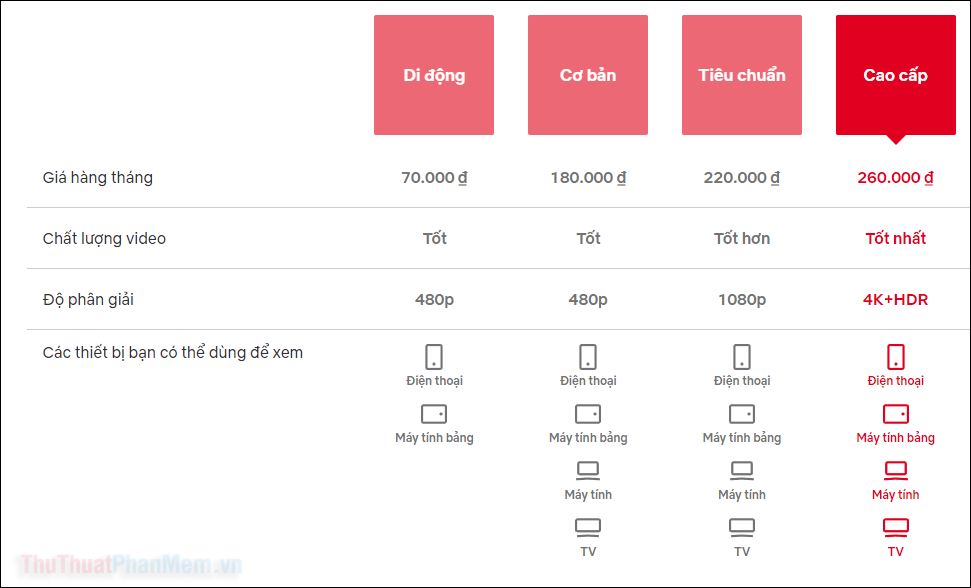
Để thay đổi gói đăng ký Netflix, bạn chỉ cần thực hiện một số bước đơn giản như sau:
Bước 1: Mở trình duyệt của bạn và truy cập vào Netflix.com.
Bước 2: Đăng nhập vào tài khoản của bạn và chọn bất kỳ hồ sơ nào.
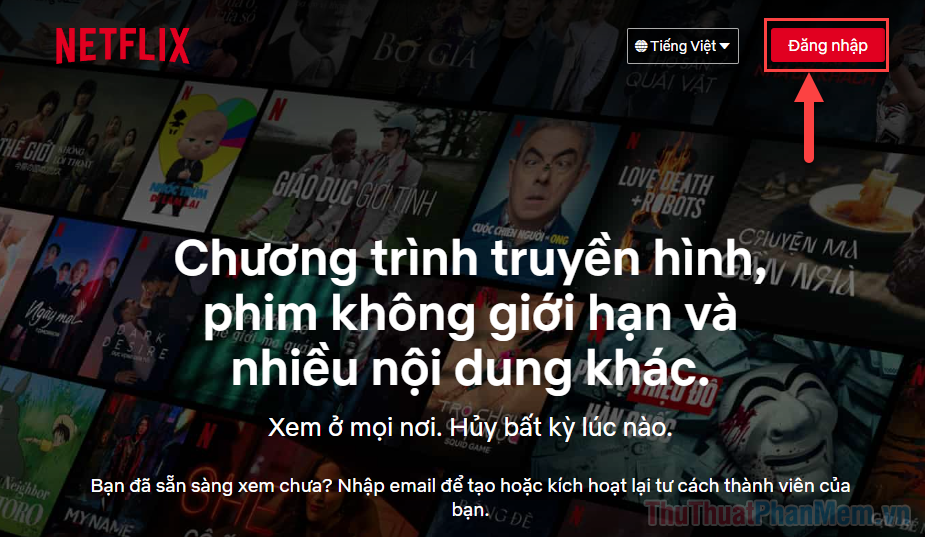
Bước 3: Trong giao diện duyệt phim, nhấn vào biểu tượng hồ sơ ở góc trên cùng bên phải, sau đó chọn Tài khoản.
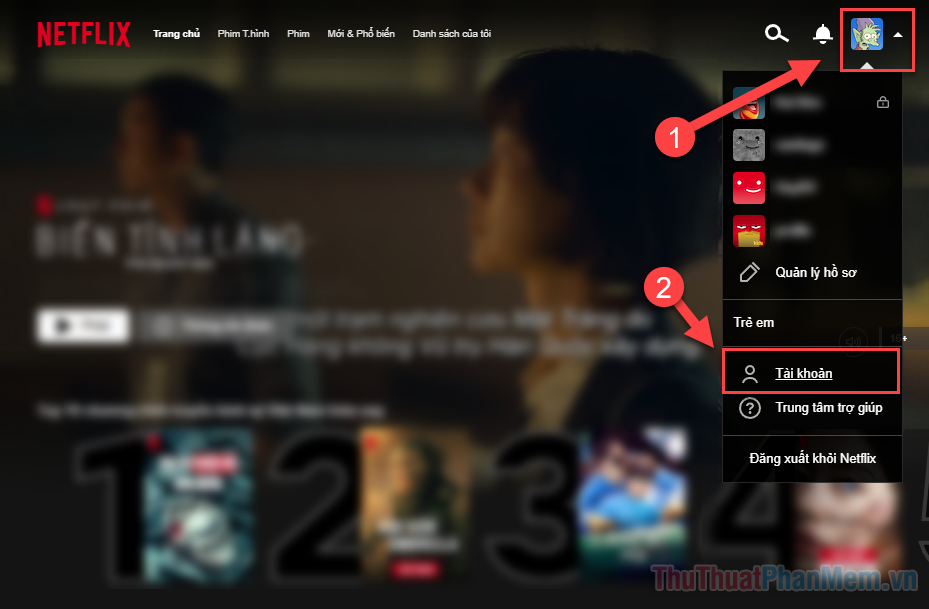
Bước 4: Trong trang tài khoản, điều hướng đến mục Thông tin gói dịch vụ và nhấp vào Thay đổi gói dịch vụ.
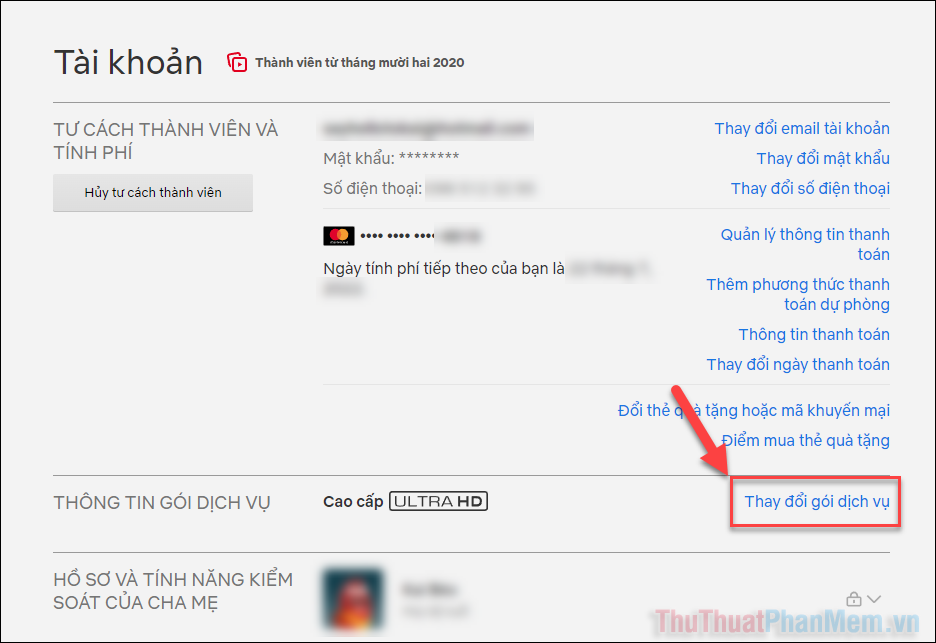
Bước 5: Chọn gói dịch vụ mà bạn muốn đăng ký >> Tiếp tục.
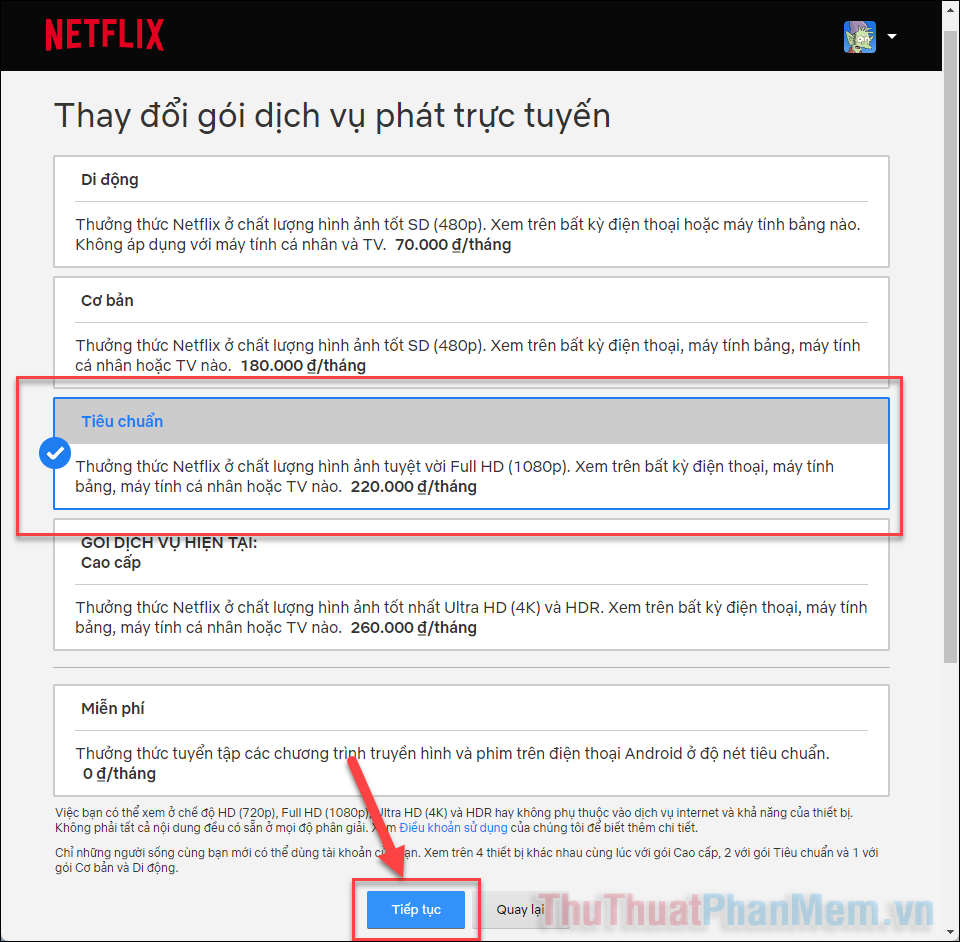
Bước 6: Thực hiện Xác nhận thay đổi để áp dụng gói dịch vụ mới của bạn.
Lưu ý rằng việc chuyển sang gói thấp hơn sẽ có hiệu lực vào ngày thanh toán tiếp theo. Bạn sẽ thanh toán giá mới tại thời điểm đó. Nếu bạn quyết định nâng cấp lên gói cao hơn, thay đổi sẽ được áp dụng ngay lập tức và phí cũng sẽ được trừ ngay.
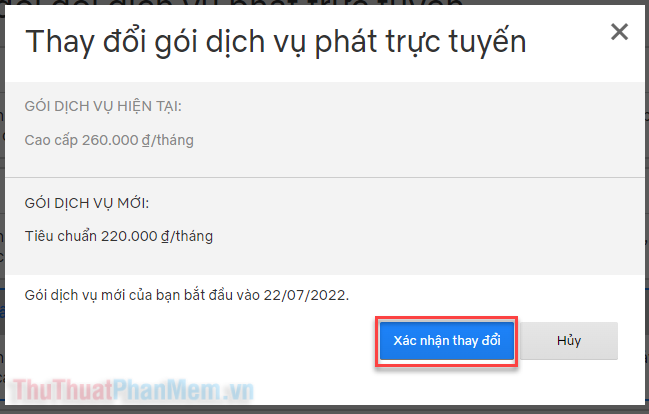
2. Thay đổi gói đăng ký Netflix trên điện thoại
Trên điện thoại, ứng dụng Netflix không hỗ trợ việc thay đổi gói trực tiếp. Vì vậy, bạn cần truy cập Netflix.com thông qua trình duyệt web (Safari, Chrome,…), sau đó thực hiện tương tự như trên máy tính để thay đổi gói đăng ký.
Bước 1: Mở trình duyệt web bạn thường sử dụng trên điện thoại, truy cập Netflix.com và đăng nhập.
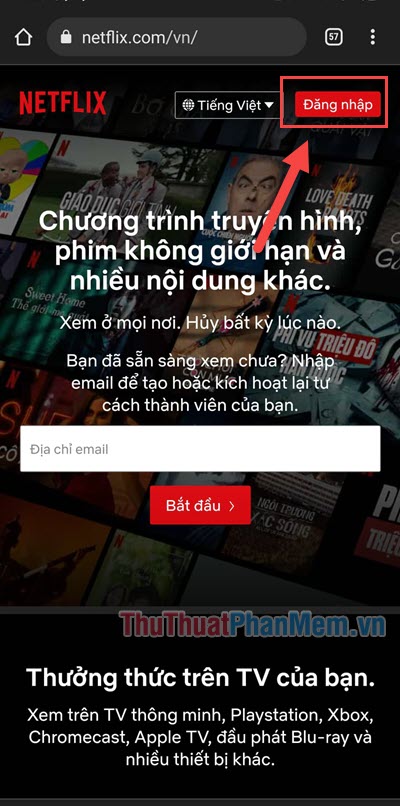
Bước 2: Tại giao diện duyệt phim của Netflix, nhấn vào biểu tượng 3 gạch ngang ở góc trái trên >> Tài khoản.
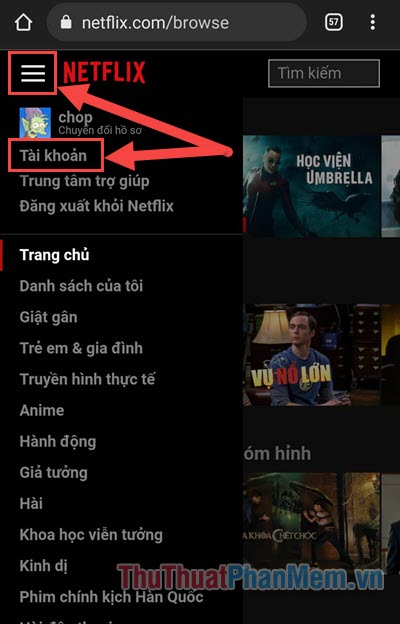
Bước 3: Di chuyển xuống phần Thông tin gói dịch vụ, chọn Thay đổi gói dịch vụ.
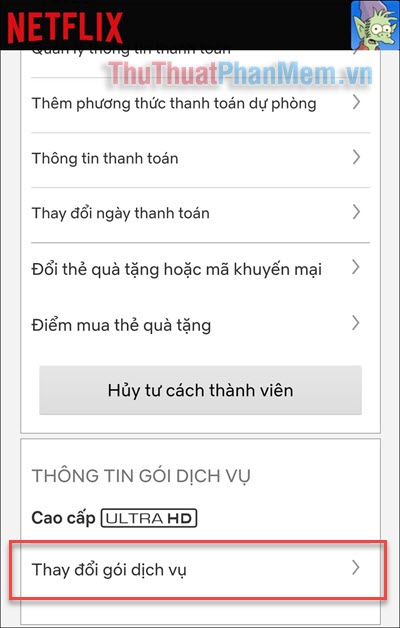
Bước 4: Chọn gói dịch vụ mà bạn muốn thay đổi, sau đó nhấn Tiếp tục.
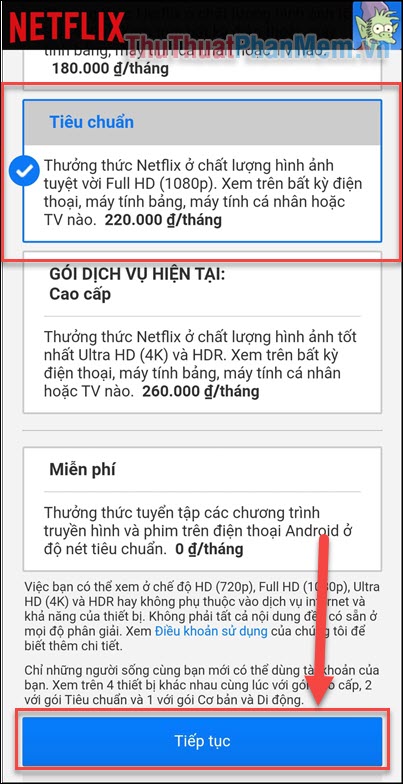
Bước 5: Xác nhận thay đổi để tiến hành đổi gói đăng ký trên Netflix.
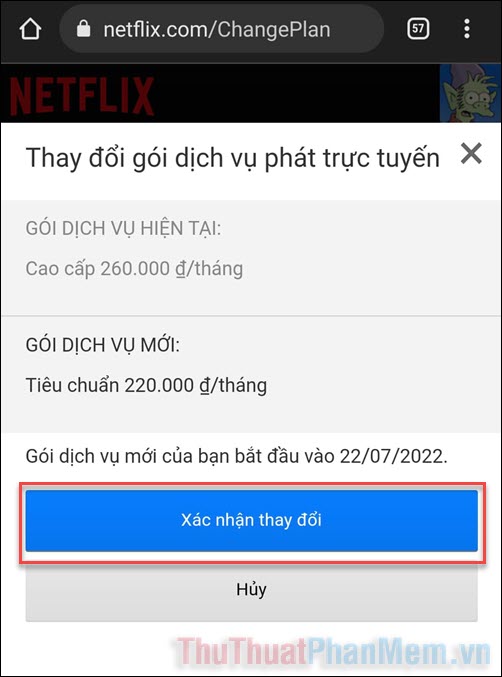
Dưới đây là cách điều chỉnh gói đăng ký cho tài khoản Netflix của bạn. Nếu gặp vấn đề về đăng ký, hãy yêu cầu sự trợ giúp từ đội ngũ của Netflix nhé!
Link nội dung: https://phamkha.edu.vn/cach-nang-cap-netflix-tren-dien-thoai-a17944.html